De bewegingsgevoeligheid aanpassen op de SkyBell HD-deurbel

Als uw SkyBell HD-videodeurbel een beetje overgevoelig is en u deze wat wilt verlagen, volgt u hier hoe u de bewegingsgevoeligheid aanpast dat u op de juiste wijze op de hoogte wordt gesteld wanneer iemand bij u aan de deur komt.
De bewegingssensor op de SkyBell kan een beetje onvoorspelbaar zijn de eerste keer dat u het toestel instelt, afhankelijk van waar u het hebt opgesteld en wat zich in de omgeving bevindt Gebied. Als uw huis bijvoorbeeld dicht bij de straat of het trottoir staat, moet u wellicht de bewegingsgevoeligheid verlagen zodat mensen die er gewoon langs lopen de bewegingssensor niet laten vallen.
Om de bewegingsgevoeligheid op de SkyBell HD aan te passen, begin met het openen van de SkyBell-app.

Tik vervolgens op het tandwielpictogram van de instellingen in de rechterbovenhoek van het scherm.
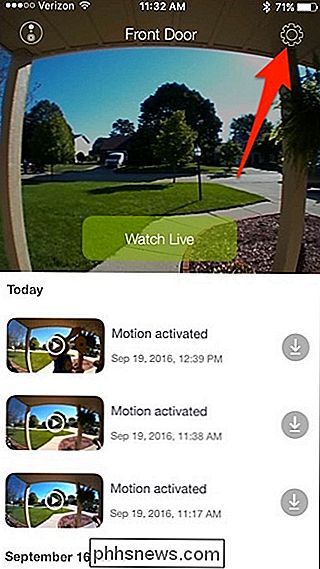
Selecteer "Bewegingsdetectie" naar beneden.
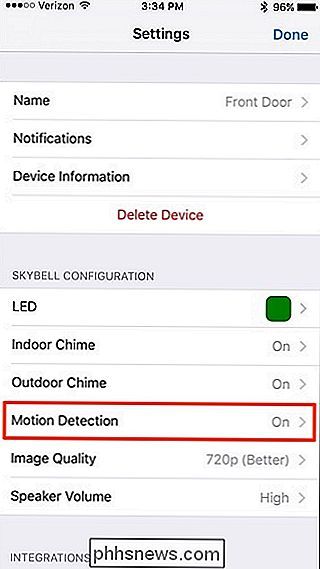
Ten eerste, als bewegingsdetectie niet is Niet ingeschakeld, tik op de tuimelschakelaar naar rechts om deze in te schakelen.
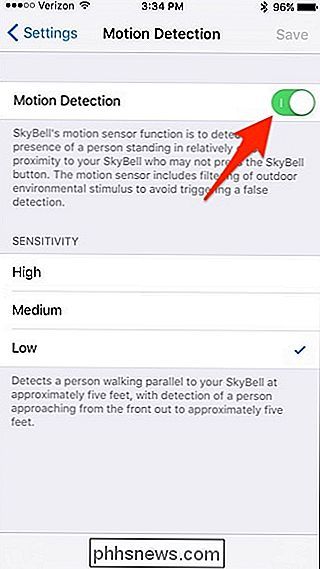
Daaronder kunt u de gevoeligheid voor de bewegingsdetectie instellen, en uw drie keuzes zijn "Hoog", "Gemiddeld", en "Laag".
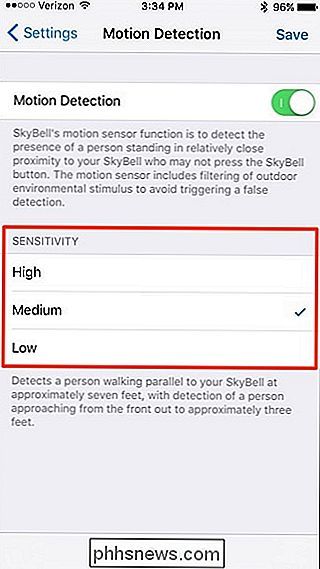
Hier ziet u hoe deze drie instellingen verschillen:
- Hoog: Detecteert iemand die op tien meter afstand van u voorbij loopt, met weinig detectie wanneer iemand naar uw deur loopt.
- Medium: Detecteert iemand die op maximaal zeven voet afstand langs loopt en detecteert iemand die op drie voet afstand van de deurbel loopt.
- Laag: Detecteert iemand w Op een afstand van vijf voet afstand kunt u op zoek naar iemand die naar de deurbel loopt op een afstand van anderhalve meter.
Nadat je een instelling hebt geselecteerd, klik je in de rechterbovenhoek van het scherm op Opslaan.
Nadat je op save hebt gedrukt, is je nieuwe instelling voor bewegingsgevoeligheid actief. Het kan enige tijd duren om precies vast te stellen waaraan u uw SkyBell moet instellen, maar zodra u een gelukkig medium hebt gevonden, stopt u hopelijk met het ontvangen van valse meldingen.
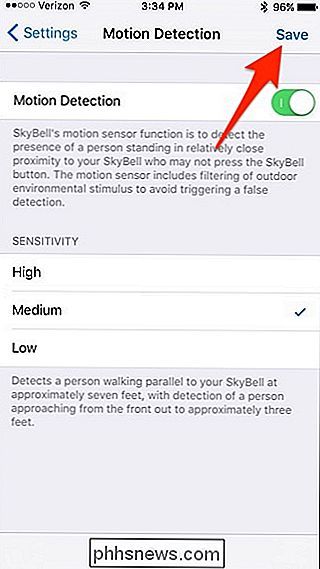

De luchtstroom van uw huis optimaliseren om geld te besparen op uw A / C
Veel slimme thermostaten beweren dat ze u geld kunnen besparen op uw rekeningen voor verwarming en airconditioning. Je kunt inderdaad een aanzienlijke hoeveelheid geld besparen door een Nest of Ecobee3 te kopen, maar ze kunnen je ook meer geld kosten als je huis zelf niet is geoptimaliseerd voor een goede luchtstroom.

Versleutelde gecodeerde Windows-bestanden decoderen
Probeert u sommige bestanden op uw computer te openen die zijn gecodeerd? Windows geeft meestal gecodeerde bestands- of mapnamen aan met de kleur groen in plaats van de normale zwarte tekst.Opmerking: als u deze post leest op zoek naar informatie over het decoderen van bestanden die zijn gecodeerd door CryptoLocker, zal dit niet helpen



